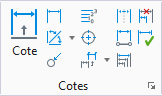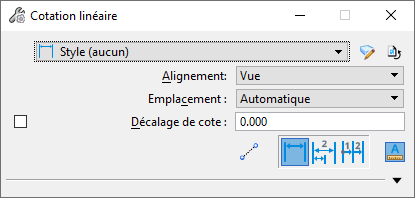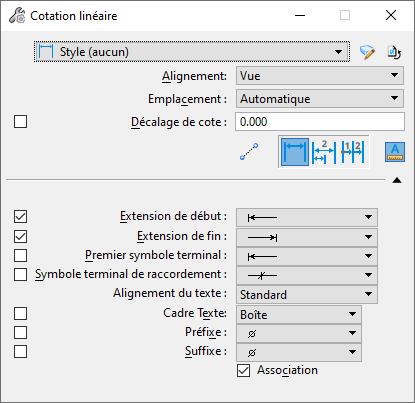Cotation linéaire
 Cet outil sert à coter la distance entre deux points (longueur).
Cet outil sert à coter la distance entre deux points (longueur).
Vous pouvez accéder à cet outil comme suit :
| Paramètres | Description |
|---|---|
| Style | Affiche le style de cotes actif, défini dans la boîte de dialogue Styles de cotes. La liste vous permet de sélectionner d'autres styles de cotes disponibles. Si vous modifiez la valeur par défaut d'une spécification d'outil, la spécification est mise en surbrillance bleue et un astérisque apparaît en regard du nom du style. |
| Styles de cotes | Ouvre la boîte de dialogue Styles de cotes, qui permet de gérer les spécifications de cotation. |
| Réinitialiser style | Rétablit les spécifications d'outil par défaut pour le style dans la boîte de dialogue Styles de cotes. |
| Alignement | Détermine l'axe le long duquel la cote est alignée. |
| Emplacement | Définit l'emplacement du texte de cote :
|
| Décalage de cote | Définit un décalage standard pour le placement d'une cote. |
| Sélectionner plusieurs éléments | Si cette option est activée, vous pouvez sélectionner plusieurs éléments pour la cotation en traçant une ligne traversant ces éléments. Entrez des points de données pour identifier le début et la fin de la ligne. Pour poursuivre la cotation, maintenez enfoncée la touche <Ctrl>, puis saisissez des points de données pour placer les points de début et de fin du prochain segment de la ligne. La touche <Ctrl> vous permet de poursuivre la cotation sans sélectionner d'éléments intermédiaires. |
| Taille linéaire | Cliquez sur cette icône pour définir le mode de l'outil sur Taille linéaire. Ce mode permet de coter la distance linéaire entre deux points (longueur). Chaque cote (à l'exception de la première) est calculée à partir de l'extrémité de la cote précédente. Les cotes sont inscrites en série (en chaîne). |
| Linéaire cumulée | Cliquez sur cette icône pour définir le mode de l'outil sur Linéaire empilée. Ce mode permet de coter la distance linéaire à partir d'un point d'origine. Les cotes sont empilées. |
| Linéaire simple | Cliquez sur cette icône pour définir le mode de l'outil sur Linéaire simple. Ce mode permet de coter la distance linéaire à partir d'un point d'origine. Les cotes sont inscrites en série (en chaîne). |
| Icône Verrou d'échelle d'annotation | Règle le verrou d'échelle d'annotation. Quand ce verrou est activé, l'échelle d'annotation est appliquée à la cote linéaire qui est placée. Par défaut, l'échelle d'annotation vient du paramètre Échelle d'annotation du modèle. Vous pouvez la modifier uniquement dans les propriétés du modèle dans la boîte de dialogue Propriétés. L'exception est lorsque la propriété Propager l'échelle d'annotation du modèle est désactivée. Dans ce cas, l'échelle d'annotation peut être contrôlée indépendamment pour chaque élément par l'intermédiaire de ses propriétés. |
| Extension de début | Si cette option est activée, elle définit le symbole terminal facultatif représenté à l'extrémité des lignes de cote. |
| Extension de fin | Si cette option est activée, elle définit le symbole terminal facultatif représenté à l'extrémité des lignes de cote. |
| Premier symbole terminal | Si cette option est activée, elle définit le symbole terminal (facultatif) représenté à l'extrémité de la première ligne de cote. |
| Symbole terminal de raccordement | Si cette option est activée et que le mode est défini sur Taille linéaire et Linéaire simple, il définit le symbole terminal (facultatif) représenté à l'intersection des symboles terminaux gauche et droite (au niveau des lignes d'attache internes) ou à l'intersection d'une ligne d'attache et d'une ligne de cote (à la place des deux flèches pointant l'une vers l'autre). |
| Alignement du texte | Si le mode est réglé sur Elément cote, Cotation linéaire ou Cotes perpendiculaires aux points, l'orientation du texte de cote est défini de la manière suivante :
|
| Cadre Texte | Si cette option est activée, elle permet de définir l'encadrement du texte de cote :
|
| Préfixe | Si cette option est activée, elle définit le symbole facultatif qui sera inséré avant le texte de cote. |
| Suffixe | Si cette option est activée, elle définit le symbole terminal facultatif pour le placement après le texte de cote. |
| Association |